Anular el bloqueo FRP del Samsung M11 (Android 10/11/12)
Aug 01, 2025 • Categoría: Eliminar bloqueo de pantalla • Soluciones Probadas
¿Alguna vez has anulado el bloqueo FRP de tu celular Android? Un bloqueo FRP proporciona un gran privilegio a los usuarios de Android en varios aspectos. Sin embargo, puede convertirse en un gran obstáculo para ti si este bloqueo FRP se activa accidentalmente. En esta circunstancia, si no conoces las credenciales de tu cuenta de Google, no podrás utilizar tu celular.
Para las personas sin conocimientos técnicos que desconocen el bloqueo FRP, esta situación puede resultar complicada. Este artículo te ayudará abordando una herramienta de anulación de FRP a través de la cual puedes realizar la anulación del FPR del Samsung 11 facilmente.
Parte 1: Especificaciones del Samsung Galaxy M11
Samsung Galaxy M11 tiene una pantalla de 6,4 pulgadas y un diseño elegante. Puedes utilizar este celular para un uso diario normal sin preocuparte por el agotamiento excesivo de la batería. Utiliza funciones Qualcomm Clear Sight que mejoran la calidad profesional de las cámaras. Las cámaras triples de la parte trasera del celular pueden ayudar a capturar tomas versátiles. Tiene una batería de gran capacidad de 5000 mAh con carga rápida de 15W.

Este celular es bastante asequible para quienes tienen un presupuesto limitado pero prefieren una pantalla grande. Con 13 MP para el ancho estándar y 5 MP para el ultraancho, este celular ofrece un rendimiento de cámara decente.
Especificaciones técnicas del Samsung Galaxy M11
| Peso | 197 g (6.95 oz) |
| SIM | Doble SIM (Nano-SIM, doble reserva) |
| Tipo | PANTALLA PLS LCD |
| Tamaño | 6,4 pulgadas, 100,5 cm2 (~81,6% de relación pantalla/cuerpo) |
| Resolución | 720 x 1560 píxeles, relación 19,5:9 (densidad ~268 ppi) |
| SISTEMA OPERATIVO | Android 10, actualizable a Android 12, One UI 4.1 |
| CPU | Qualcomm SDM450 Snapdragon 450 (14 nm) |
| GPU | Adreno 506 |
| Cámara principal | 13 MP, f/1.8, 27mm (ancho), 1/3.1", 1.12µm, PDAF 5 MP, f/2.2, 14mm (ultra ancho) 2 MP, f/2.4, (profundidad) |
| Cámara selfie | 8 MP, f/2,0, (ancho) |
| Batería | 5000mAh |
Parte 2: Prepararse para anular el FRP del Samsung M11
Antes de iniciar el proceso de anulación de FRP Samsung M11, debes tomar las siguientes medidas de precaución:
- Esta Anulación del FRP del Samsung M11 borrará todos los datos de tu Samsung M11 completamente. Para evitar que se borren tus datos, asegúrate de crear una copia de seguridad de los mismos a través de una herramienta fiable.
- Tu celular debe tener una batería suficiente de al menos 50% para evitar cualquier obstáculo durante el proceso.
- Tu celular debe estar conectado a una conexión de internet fuerte para evitar cualquier tipo de interrupción en el medio.
Parte 3: ¿Cómo anular el FRP del Samsung Galaxy M11 2022?
Para llevar a cabo la anulación del FRP del Samsung M11, puedes buscar orientación en los dos métodos siguientes, auténticos y fiables.
Método 1: Anular FRP en Samsung M11 Android 10/11/12 con computador (Fácil y Rápido)
Para hacerlo de forma fácil e instantánea, la mejor herramienta disponible es Dr.Fone - Desbloqueo de pantalla (Android). A través de esta herramienta, puedes desbloquear múltiples bloqueos como contraseñas de pantalla y huellas dactilares. Dr.Fone - Desbloqueo de pantalla (Android) es una herramienta ligera porque no ocupa demasiada memoria de uu sistema, y también funciona fluidamente.
Por otra parte, el proceso es simple pero eficaz en la anulación de un bloqueo FRP utilizando un computador. Si deseas realizar la Anulación del FRP del Samsung M11 en Android 11, sigue los pasos mencionados o lee esta guía para otras versiones de Android:
Paso 1: Instala el kit de herramientas Dr.Fone Android en tu computador y selecciona "Desbloquear pantalla" en la página de inicio. Selecciona "Desbloquear pantalla de Android/FRP" y luego elige "Eliminar bloqueo FRP de Google". Después, podrás ver varias versiones de Android en la pantalla. Haz clic en la versión que prefieras para continuar.

Paso 2: Pulsa el botón "Iniciar" para comenzar el proceso. A través de un cable USB, conecta tu celular a tu computador, que instantáneamente enviará un mensaje de notificación en ambos dispositivos. Haz clic en la opción "Confirmado" que aparece en tu computador para continuar.
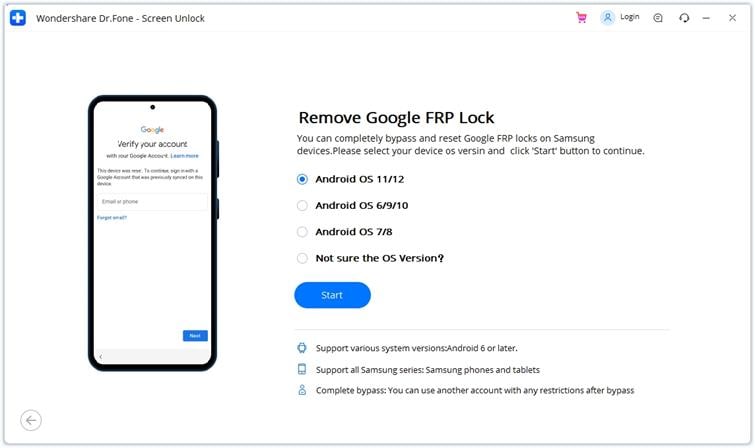
Paso 3: En tu celular Samsung M11, toca en "Ver", lo que te llevará a la Galaxy Store. Pulsa el botón "Aceptar" y localiza la barra de búsqueda en tu Galaxy Store. En la barra de búsqueda, escriba "Alliance Shield" y haga clic en la opción "Instalar". Ahora inicia sesión en tu cuenta Samsung para continuar con el proceso. A continuación, pulsa el botón "Aceptar" para aceptar los términos y condiciones que aparecen en pantalla.
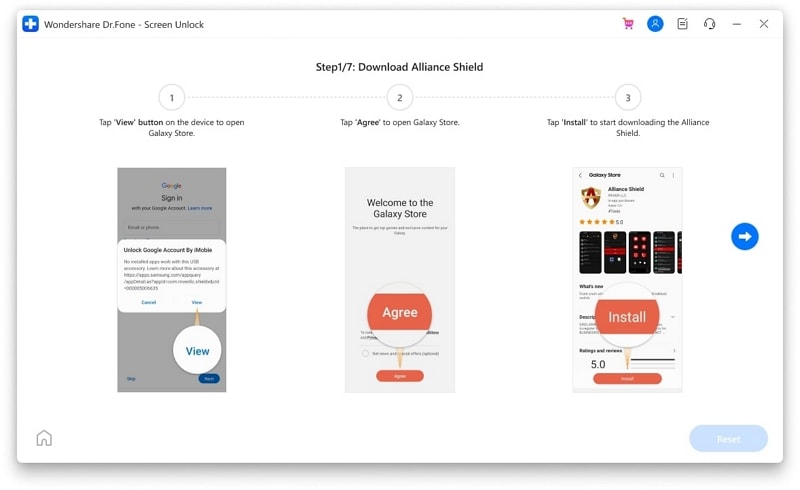
Paso 4: Tras descargar Alliance Shield, haz clic en "Abrir" para continuar. Ahora selecciona la opción "Omitir" para visitar la página de inicio de sesión. Ahora visita alliance.org desde tu computador para crear la cuenta Alliance Shield, y luego usa esa cuenta para iniciar sesión en tu Samsung Galaxy M11.
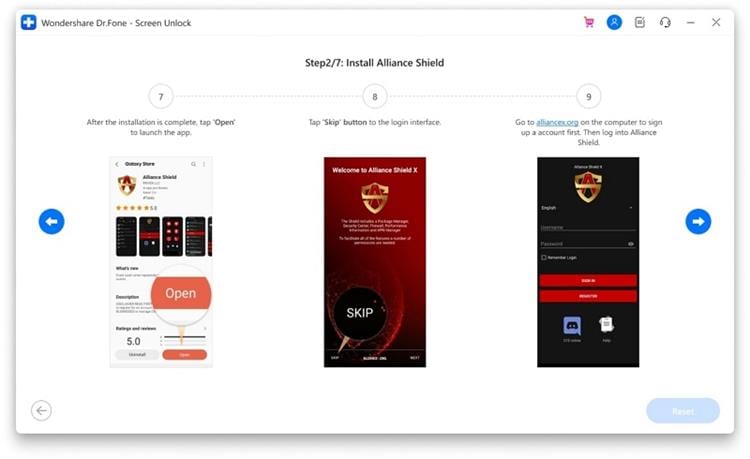
Paso 5: Después de iniciar sesión en Alliance Shield a través de una cuenta creada, configura el nombre de tu dispositivo. Haz clic en el botón "Siguiente" y habilita "Device Admin" en Alliance Shield. Haz clic en "Siguiente" para acceder a la ventana de confirmación. Una vez hecho esto, selecciona el botón "Activar".
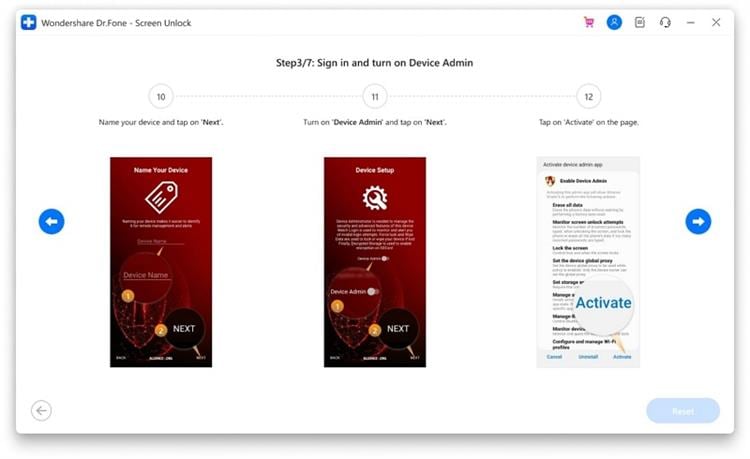
Paso 6: Tras activar Device Admin, haz clic en "Siguiente" y activa "Knox". En la ventana de confirmación, pulsa el botón "Aceptar". Después de activar Knox, haz clic en "Siguiente" y luego en el botón "Finalizar". Esto finalizará el proceso de configuración en Alliance Shield. Una vez hecho esto, haz clic en "App Manager".
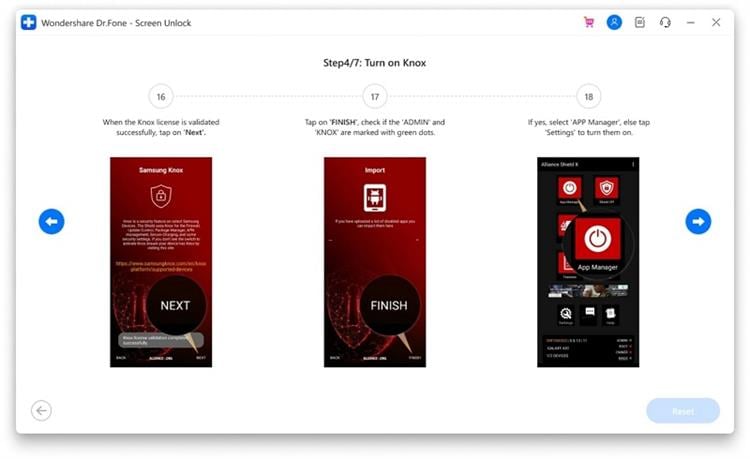
Step 7: Type "Service Mode" on the search bar of the new window. Desde los resultados, dirígete a la sección de "Actividades" y busca "com.sec.android.app.modemui.activities.USB.settings". Haz clic en esta opción que abrirá un menú emergente. Pulsa sobre "Abrir" y activa la opción "MTP + ADB". A continuación, haz clic en el botón "Aceptar".
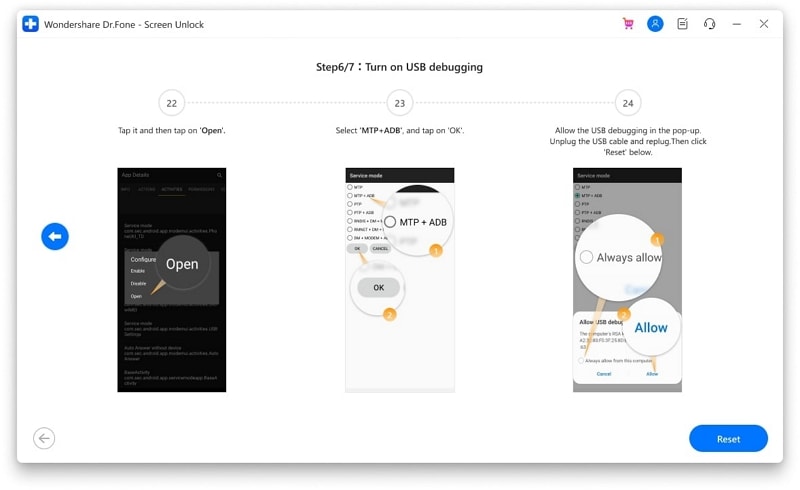
Paso 8: En la nueva pantalla, activa la depuración USB y desconecta el celular. Después, vuelve a conectar el celular para continuar. Ahora reinicia tu Samsung Galaxy M11 y ve a Ajustes. En la sección "Gestión general" de los ajustes, pulse sobre la opción "Restablecer". Después, haz clic en "Restablecer de fábrica". Confirma el restablecimiento de tu Samsung M11 y el procedimiento habrá concluido.
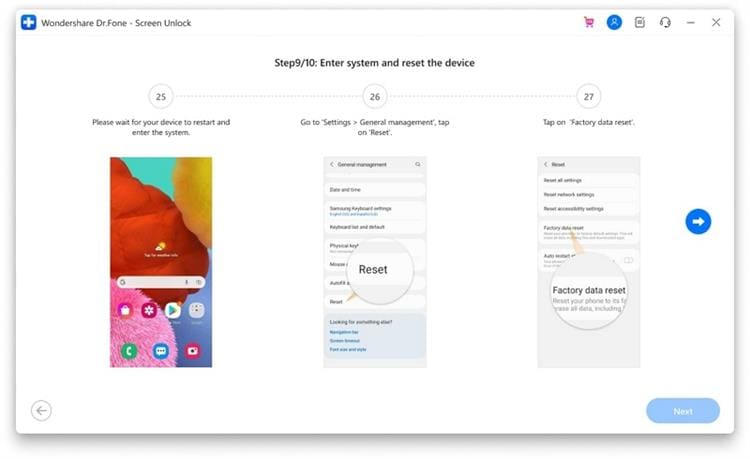
Puedes ver el vídeo a continuación para obtener su FRP anulado con Wondershare Dr.Fone
Método 2: Anular FRP Samsung Galaxy M11 Android 11 sin computador
Si no tienes un computador para realizar La anulación de FRP del Samsung M11 2022, comprueba los siguientes pasos y quita el bloqueo FRP:
Paso 1: Para empezar, enciende tu Samsung M11, pulsa el botón "Inicio" y acepta los términos y condiciones. Haz clic en "Siguiente" para acceder a la página de la red Wi-Fi. Conecta aquí tu celular con una conexión de red.
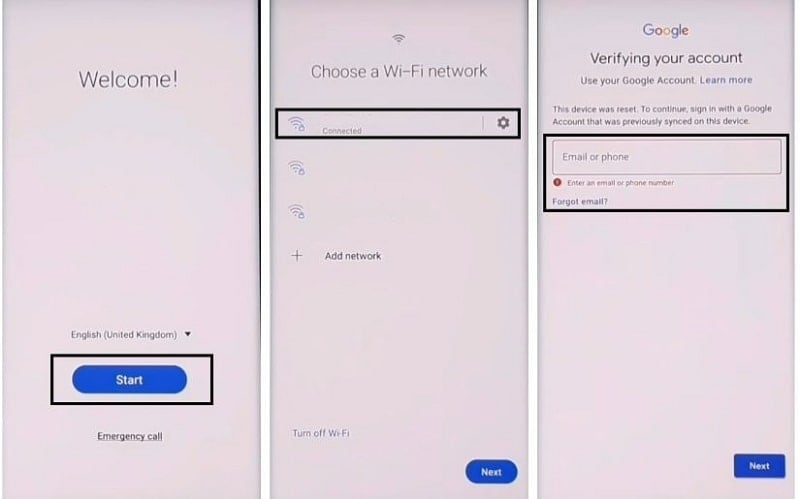
Paso 2: A continuación, pulsa los botones Encendido y Subir volumen al mismo tiempo. Pulsa la opción "Usar" y, a continuación, vuelve a pulsar los botones Subir volumen y Encendido, lo que activará un talkback.
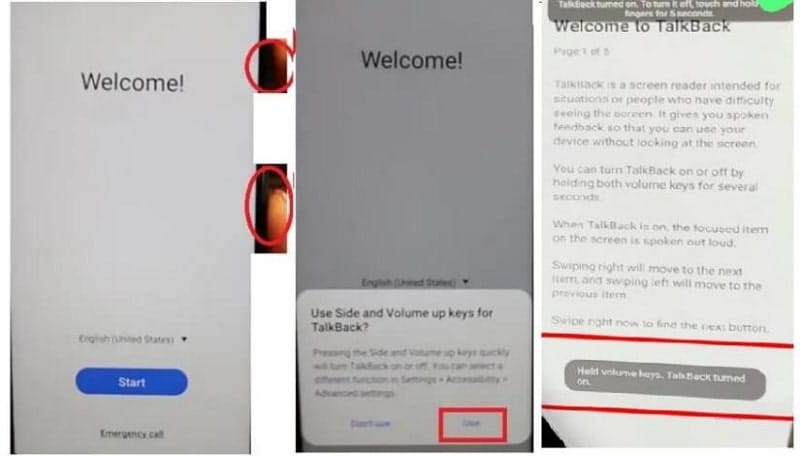
Paso 3: En tu pantalla, dibuja una L invertida y toca en "Usar comando de voz". Ahora di "Abrir Asistencia de Google" y desactiva la función Talkback pulsando los botones Subir volumen y Bajar volumen.
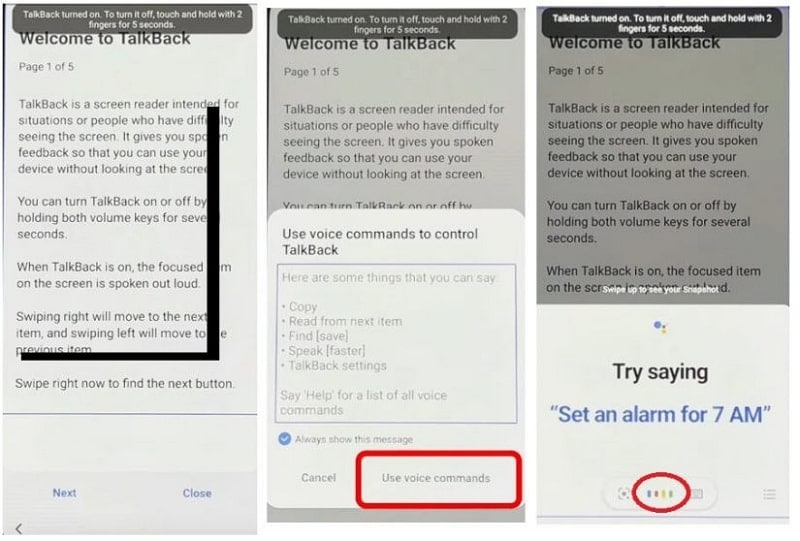
Paso 4: Pulsa en Teclado y escribe "YouTube". Tras abrir YouTube, haz clic en el icono de usuario que aparece arriba. Desde ahí, ve a Ajustes y pulsa sobre la opción Acerca de. Después, selecciona "Condiciones de servicio de YouTube".
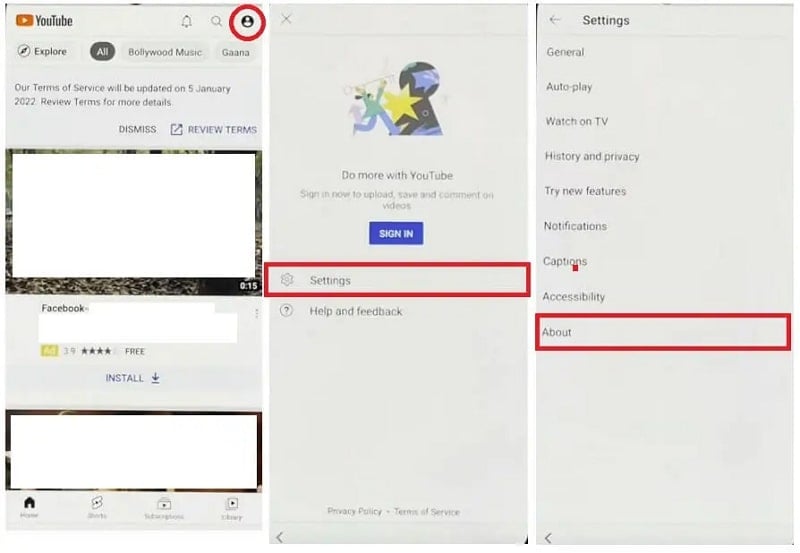
Paso 5: Te llevará al navegador Chrome al instante. En la barra de búsqueda, puedes introducir las URL como https://tiny.cc/frptools o https://bit.ly/2NKxXYs.
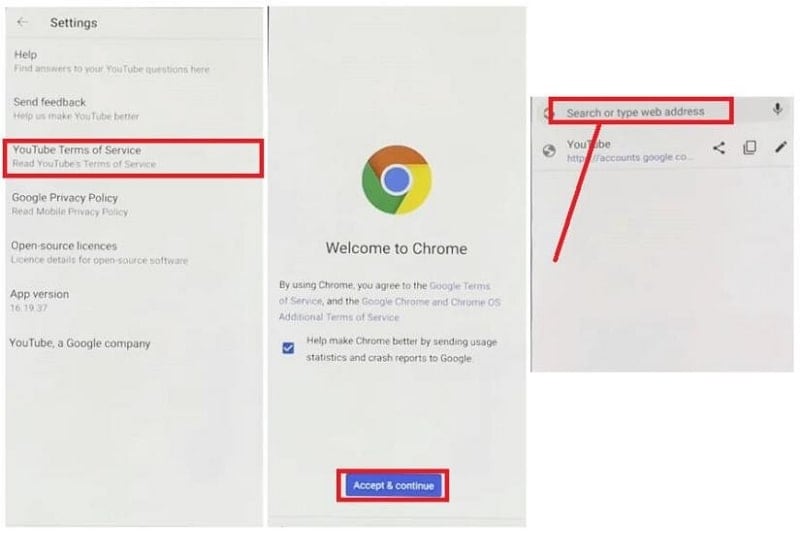
Paso 6: Después, dirígete a la sección anulación FPR mediante APK y haz clic en el botón FRP APS opción para acceder a las herramientas FRP Open. Una vez hecho esto, selecciona Abrir Galaxy Store y haz clic para abrirla. Después de dirigirte a la Galaxy Store, escribe OS14 Launcher en la barra de búsqueda.
Paso 7: En los resultados, abre OS14 Launcher y haz clic en el botón "Instalar y abrir". Inicia sesión a través de tu cuenta Samsung y espera a que se instale OS14 Launcher. Ahora necesitarías otro celular Android para crear una copia de seguridad en la Nube. Después, puedes restaurar la copia de seguridad en la nube en el celular bloqueado por FRP.
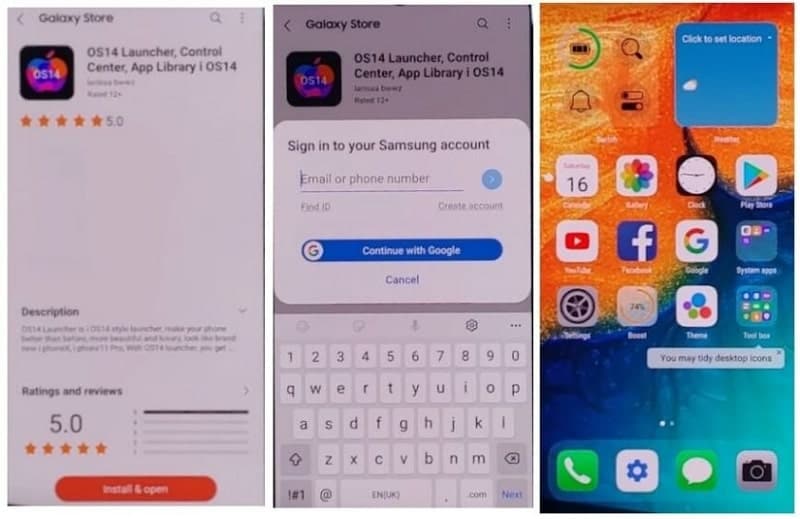
Paso 8: Ve a Ajustes y localiza "Cuentas y copia de seguridad". Añade tus cuentas de Google y Samsung y abre un navegador Chrome. Puede utilizar este URL para visitar la página de descarga de la herramienta.
Paso 9: Ahora instala "Barra de notificaciones y Package Disabler Pro". Después, vuelve a Configuración y haz clic en "Cuentas y copia de seguridad". A continuación, pulsa en "Copia de seguridad y restauración" y "Copia de seguridad de datos", respectivamente.
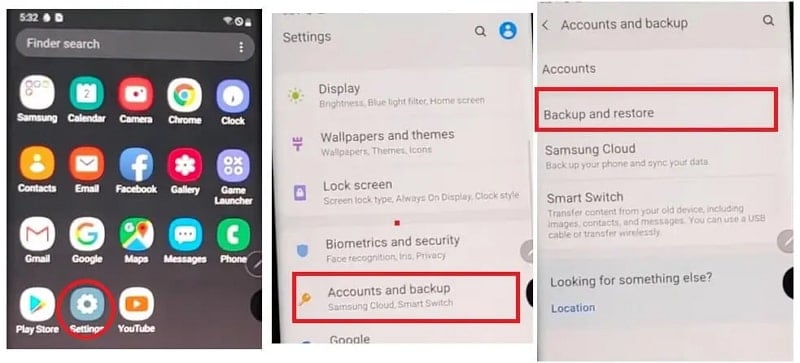
Paso 10: Desmarca todas las casillas excepto las aplicaciones y haz clic en la opción "Copia de seguridad". Esto hará una copia de seguridad de todos los datos de tu Samsung M11. Ahora, pulsa en "Hecho" para continuar.
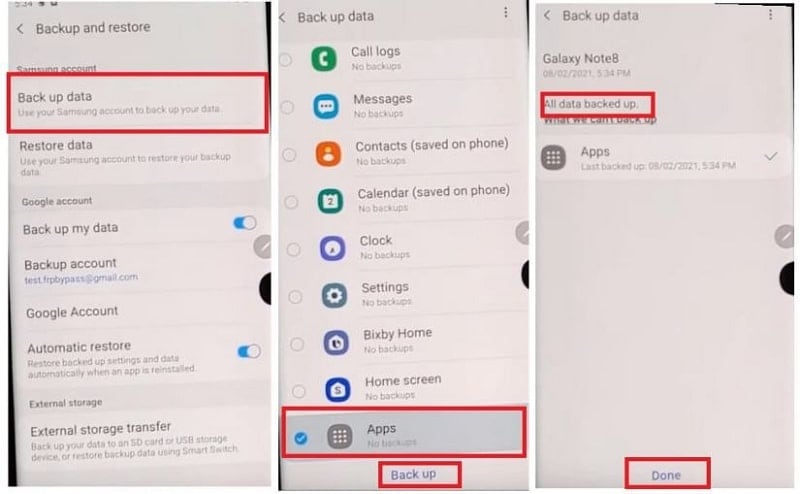
Paso 11: Ahora vuelve a tu celular bloqueado por FRP y dirígete a Configuración. Desde ahí, ve a Accesibilidad y luego pulsa en "Interacción y destreza". Después, activa el "Menú Asistente".
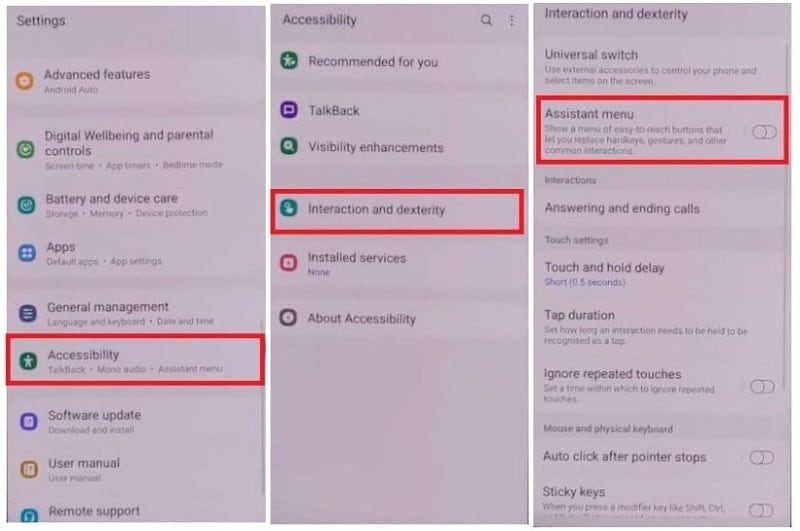
Paso 12: Haz clic en "Seleccionar elementos del menú asistente" y elimina todos los elementos excepto la configuración del menú. Ahora dirígete a la sección "Cuentas y copia de seguridad" y haz clic en "Restaurar datos". Una vez hecho esto, selecciona "Menú Asistente" y pulsa el botón "Atrás" una vez. Una cosa importante que debes recordar durante este proceso es que no tienes que actualizar Samsung Cloud.
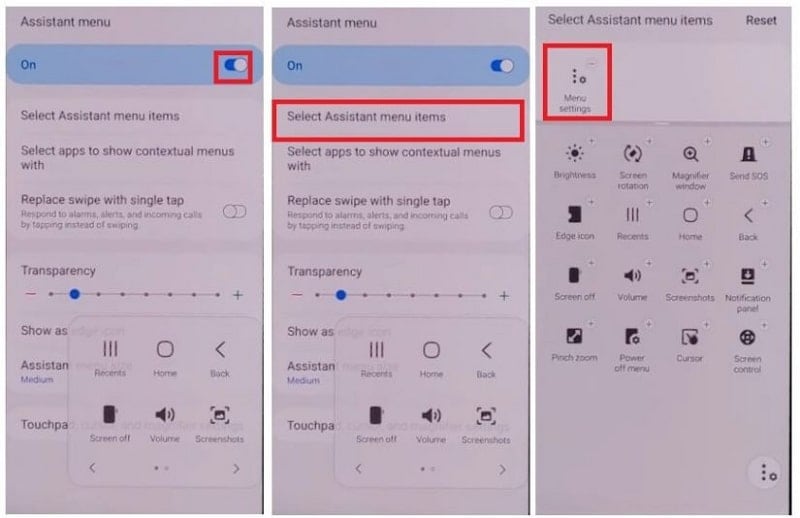
Paso 13: Después, restaura las aplicaciones y haz clic en el botón "Instalar". Espera a que finalice el proceso de restauración. Cuando termine, pulsa en "Hecho" y vuelve al Menú.
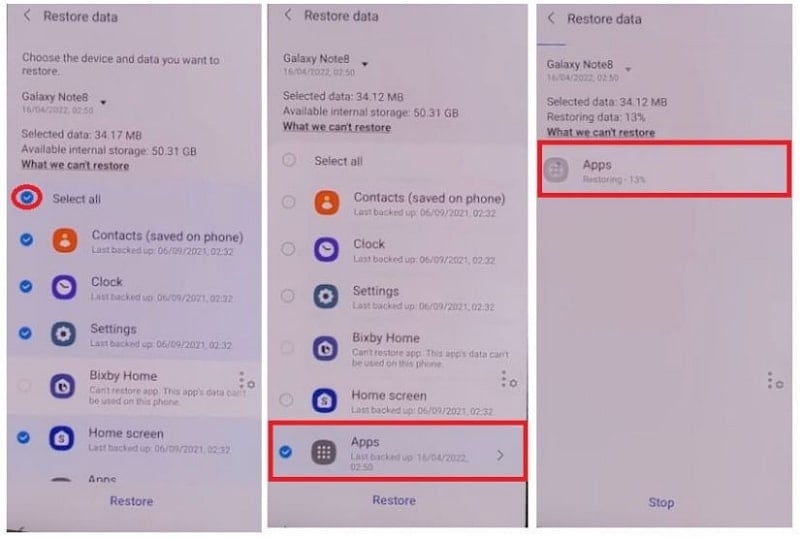
Paso 14: Para configurar la barra de notificaciones, elija "Accesibilidad" y "Servicios instalados", respectivamente. Pulsa sobre "Permitir" en la barra de notificaciones. Desliza el dedo por la barra de notificaciones para comprobar si funciona.
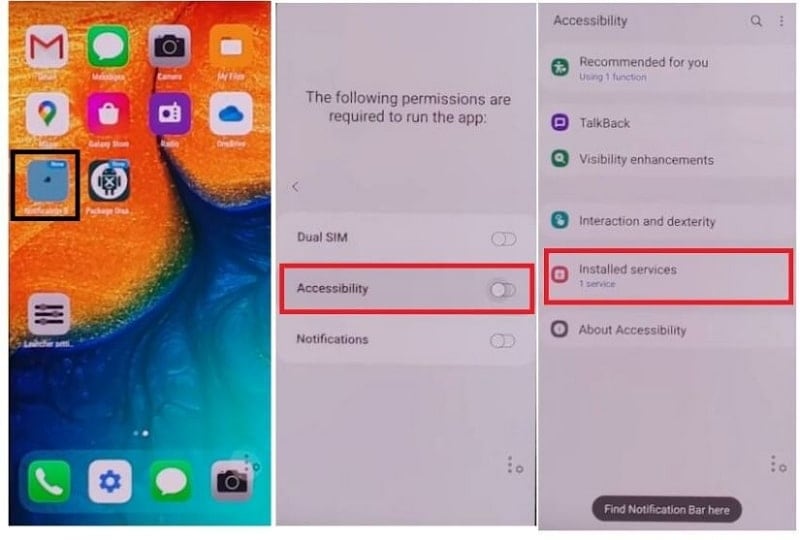
Paso 15: Para configurar Package Disable Pro, ve a Configuración y selecciona "Privacidad" y "Administrador de permisos", respectivamente. Una vez hecho esto, ve a "Archivos y medios" y pulsa sobre el icono de los tres puntos. Desde ahí, pulsa en "Mostrar sistema".
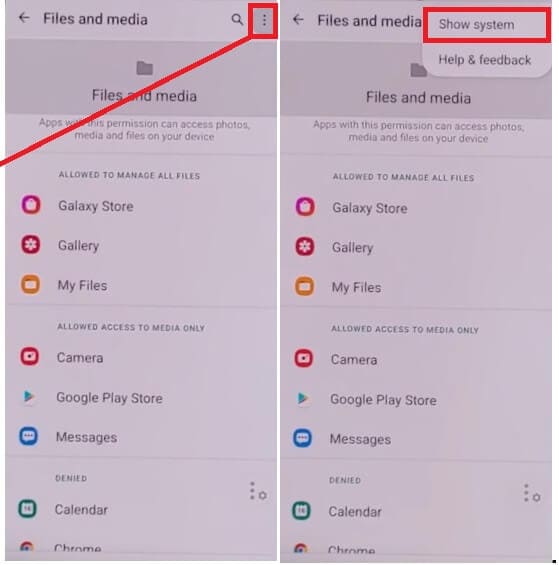
Paso 16: Ahora busca Package Disabler Pro y selecciónalo. Activa para permitir la gestión de todos los archivos y vuelve al menú. Una vez hecho esto, desliza el dedo hacia abajo en la barra de notificaciones y desactiva Wi-Fi o Datos móviles.
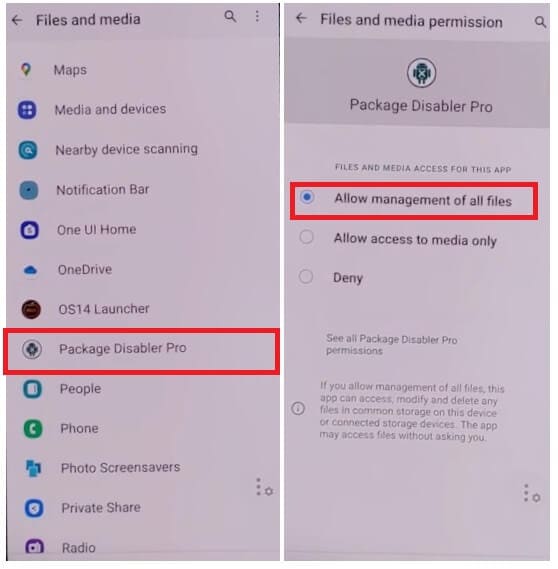
Paso 17: Abre la aplicación Package Disabler Pro, marca la casilla "Acepto" y pulsa el botón "Activar Admin" para continuar.
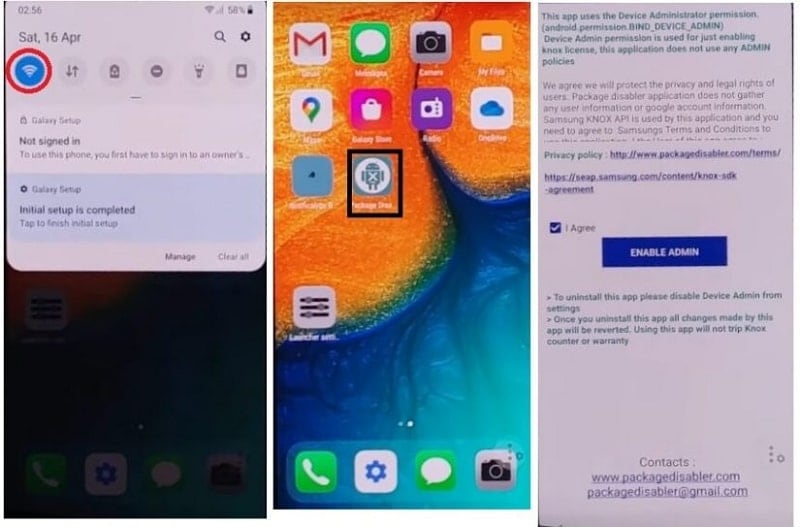
Paso 18: En el dispositivo KLMS, activa Wi-Fi o Datos móviles en el panel de notificaciones. Haz clic en el botón "Aceptar". Espera algún tiempo hasta que la aplicación se abra después de completar la verificación.
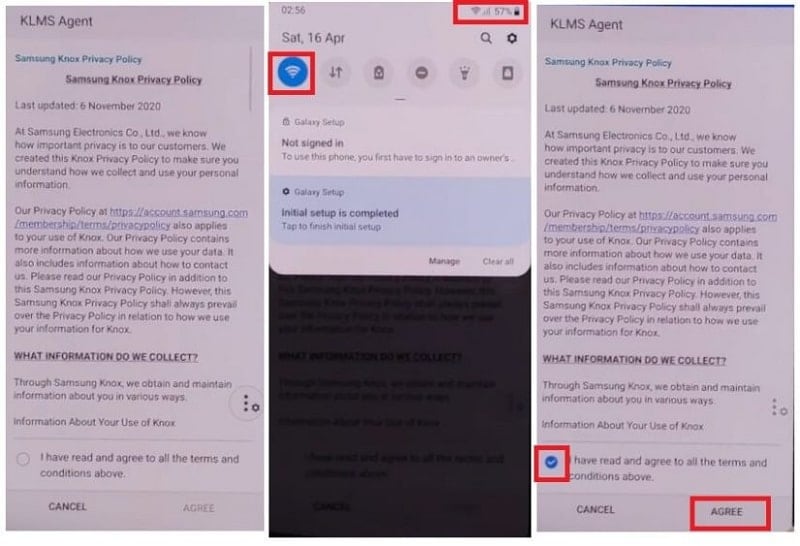
Paso 19: Ahora haz clic en el icono Buscar y encuentra las configuraciones necesarias. Elige la configuración de Android "com.google.android.setupwizard" y desactívala. Ahora elige el asistente de Samsung Galaxy "com.google.android.SecSetupWizard" y borra los datos. En la parte superior izquierda, puedes ver la hora. Vuelve atrás y sigue los pasos iniciales para concluir.
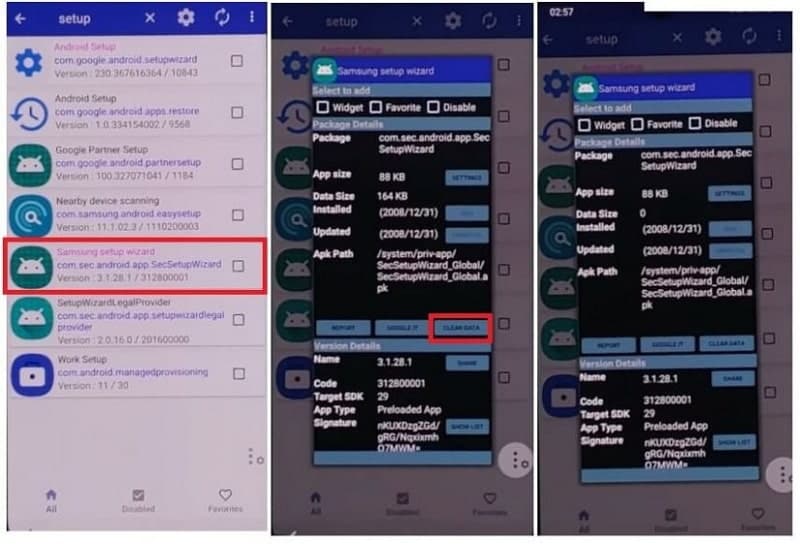
Parte 4: Preguntas frecuentes sobre la anulación de FRP del Samsung M11 2022
1. ¿Cómo puedo eliminar una cuenta de Google de mi Samsung M11?
Dirígete a los "Ajustes" de tu celular y luego localiza la sección de "Cuentas" o "Cuentas y copia de seguridad". En la sección Cuentas, haz clic en "Cuentas" para ver todas las cuentas creadas en tu celular. Localiza tu cuenta de Google en las opciones y haz clic en "Eliminar cuenta". En el mensaje de confirmación, vuelve a hacer clic en "Eliminar cuenta" y tu cuenta de Google se eliminará.
2. ¿Qué es el bloqueo FRP en Samsung M11?
Bloqueo FRP en Samsung M11 es una característica de seguridad que bloquea tu celular después de realizar un restablecimiento de fábrica en un entorno no confiable. Este bloqueo FRP se activa automáticamente si has activado una cuenta de Google en tu dispositivo Samsung.
3. ¿Cómo restablezco de fábrica mi Samsung M11?
Dirígete a los "Ajustes" de tu celular y desplázate hacia abajo hasta que veas la opción "Acerca del teléfono". Haz clic en esta opción y ve a la sección "Avanzado". Si no puedes abrir la configuración "Avanzada", desplázate hacia abajo hasta que veas la opción "¿Buscas algo más?". A continuación, pulsa sobre la opción "Restablecer". Después de abrir la página Restablecer, haz clic en "Restablecer datos de fábrica". Pulsa de nuevo en "Reiniciar" para borrar todos los datos y aplicaciones de tu celular.
4. ¿Cómo desactivo el bloqueo FRP en Samsung M11?
Para desactivar el bloqueo FRP en el Samsung M11, elimina tu cuenta de Google del celular. Una vez eliminada la cuenta de Google, el bloqueo FRP se desactivará al instante.
Conclusión
El bloqueo FRP es una característica necesaria para la seguridad de un celular, pero puede ser un gran obstáculo si este bloqueo se activa por error. Este artículo te ayudará a ejecutar La anulación FRP Samsung M11 Android 11 a través de una excelente herramienta llamada Dr.Fone - Desbloqueo de pantalla (Android). Puedes seguir las instrucciones de este artículo para evitar el bloqueo FRP de Samsung de forma fluida y sin inconvenientes.
Desbloqueo Celular
- 1. Desbloquear Celular Samsung
- 1.1 Códigos Secretos para Samsung
- 1.2 Resetear Samsung Bloqueado
- 1.3 Desbloqueado de Red Samsung
- 1.4 Olvidé mi Contraseña de Samsung
- 1.5 Código de Desbloqueo de Samsung
- 1.6 Eliminar Knox de Samsung
- 1.7 Quitar Patrón de Desbloqueo Samsung
- 1.8 Código Gratuito para Desbloquear Samsung
- 1.9 Generadores de Códigos de Desbloqueo
- 1.10 Desbloquear Diseño de Pantalla de Inicio
- 1.11 Apps de Desbloquar SIM de Galaxy
- 1.12 Desbloquear Samsung Galaxy
- 1.13 Bloqueo con Huella Digital Samsung
- 2. Desbloquear Celular Android
- 2.1 App para Hackear Contraseña WiFi en Android
- 2.2 Resetear un Celular Bloqueado Android
- 2.3 Desbloquear desde la Llamada de Emergencia
- 2.4 Apps para Desbloquear Android
- 2.5 Quitar el Bloqueo de Patrón de Android
- 2.6 Eliminar Pin/Patrón/Contraseña de Android
- 2.7 Desactivar el Bloqueo de Pantalla en Android
- 2.8 Desbloquear Android sin la Cuenta de Google
- 2.9 Desbloquear el Teléfono Android sin PIN
- 2.10 Desbloquear Android con la Pantalla Dañada
- 2.11 Widgets de Bloqueo de Pantalla
- 3. Desbloquear Celular iPhone
- 3.1 Desbloquear iCloud
- 3.2 Desbloquear iPhone sin iCloud
- 3.3 Desbloquear iPhone de Fábrica
- 3.4 Recuperar el Código de Restricciones
- 3.5 Desbloquear iPhone sin PC
- 3.6 Apps para Desbloquear iPhone
- 3.7 Desbloquear iPhone sin SIM
- 3.8 Quitar MDM iPhone
- 3.9 Desbloquear iPhone 13
- 3.10 Acceder a un iPhone Bloqueado


















Paula Hernández
staff Editor